怎么查耳机 iPhone 耳机如何连接
更新时间:2024-04-11 10:51:30作者:xiaoliu
在现代社会耳机已经成为我们生活中不可或缺的一部分,无论是用于听音乐、接打电话还是观看视频,耳机都能带给我们更加便捷的体验。而随着技术的不断发展,耳机连接方式也变得越来越多样化。对于iPhone用户来说,如何正确地连接耳机成为了一个常见的问题。究竟该如何查找适合自己的耳机,以及如何进行正确的连接呢?接下来将为大家详细介绍。
方法如下:
1.首先在手机中点击【设置】图标进入。
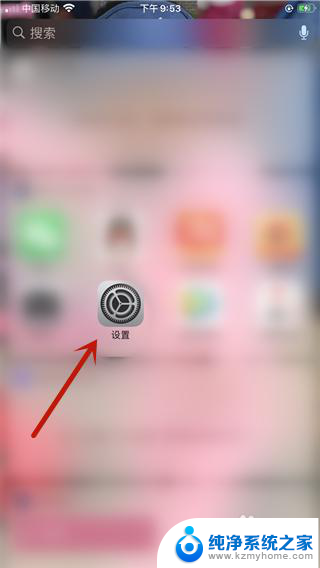
2.然后在里面需要保证无线网或者流量开启,并且需要打开蓝牙且蓝牙和耳机是相连的。耳机找不到但是不能超出蓝牙范围。然后点击【头像】进入。
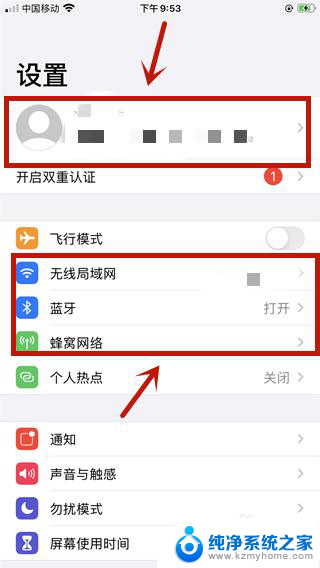
3.然后在进入的界面,点击【iCloud】选项。
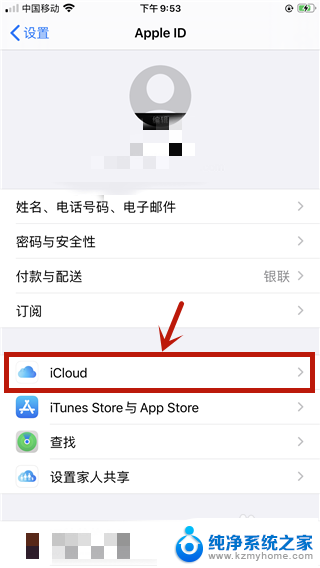
4.然后在里面将【查找我的iphone】开启。
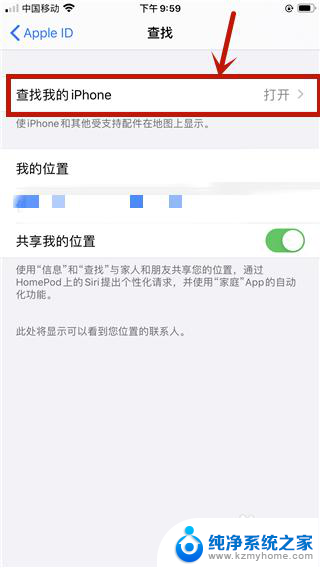
5.然后在设置接面点击【查找】选项。
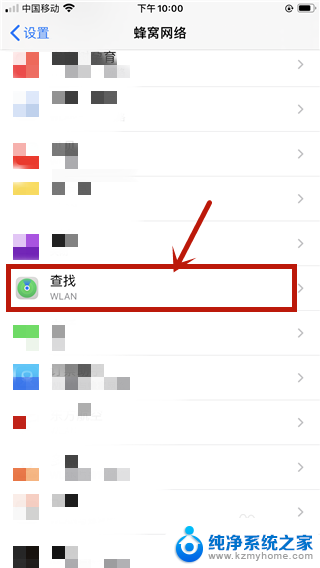
6.然后在里面开启WlAN或者流量查找。
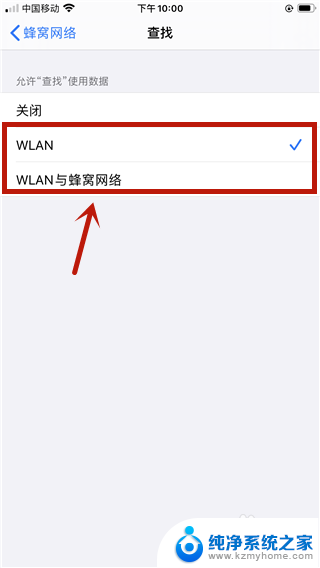
7.然后在手机桌面点击【查找】图标进入。
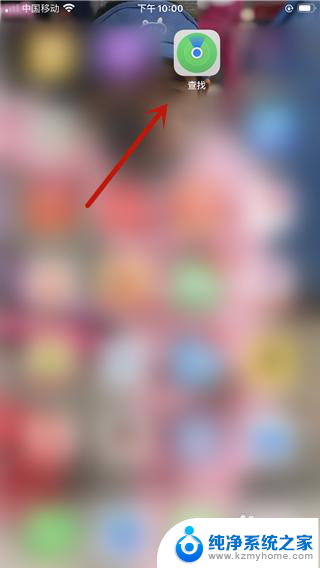
8.等待一会就可以定位到iphone的设备,其中就可以定位到耳机,我们就可以查找到耳机了。
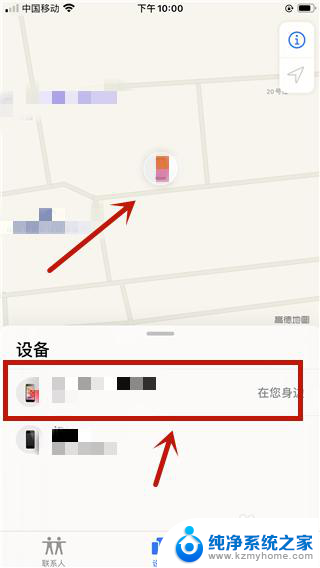
以上是查找耳机的方法,请按照这些步骤解决问题,希望对大家有所帮助。
- 上一篇: word打印选项在哪 word打印在哪个菜单
- 下一篇: wps取消加密 wps取消加密的方法
怎么查耳机 iPhone 耳机如何连接相关教程
- iphone耳机连不上 苹果手机蓝牙耳机连接不上怎么办
- iphone有线耳机怎么连接 苹果有线耳机连接教程
- 挂耳式蓝牙耳机怎么连接 如何快速连接挂耳式蓝牙耳机
- 红米k50怎么连接蓝牙耳机 红米手机如何连接蓝牙耳机
- 漫步者蓝牙耳机如何连接手机 漫步者LolliPods耳机如何连接手机
- 苹果怎么连接airpods耳机 iPhone如何设置airpods连接
- 漫步者耳机怎么连接 漫步者LolliPods耳机如何连接手机
- 耳机怎样连接电脑主机 耳机如何连接电脑
- 华为无线耳机怎么连接ipad iPad如何连接华为耳机
- 蓝牙耳机打开自动连接 iPhone手机如何设置自动连接蓝牙耳机步骤
- windows咋关闭呢 关笔记本电脑的步骤
- 怎么样切换windows版本 笔记本电脑系统更换步骤
- 电脑windows密码怎么找回 笔记本电脑忘记登录密码怎么办
- windows 10屏保怎么设置 电脑屏幕屏保自定义设置
- 键盘上有win这个键吗 win键是哪个键
- wind7电脑开机黑屏 电脑桌面黑屏但能听到声音怎么办
电脑教程推荐